Instagram et Canva, des outils au top !
Instagram est un réseau que j’apprécie particulièrement en tant qu’auteure autoéditée de science-fiction (mais le genre littéraire importe peu pour ce tutoriel). Il est possible d’y faire de beaux profils en soignant tes publications, de passer des infos et de prendre soin de ta communauté en restant à l’écoute de tes abonnés. Pour cela, il y a notamment les sondages administrés grâce à une story attractive. Différentes applications sont disponibles pour t’aider et je te parlerai de celle que j’utilise, à savoir Canva. Canva te propose une version gratuite très complète, mais si tu désires aller plus loin, une version payante est disponible. Dans mon cas, le bénéfice que j’en retire vaut largement l’abonnement de la version pro de cette application facile d’utilisation et riche en contenu. Alors, comment faire un beau sondage pour tes abonnés d’amour grâce à Canva ? C’est ce que je te propose de voir dans la suite de ce tutoriel !
Étape 1 : télécharge et va sur l’application de Canva !
Pour commencer, je t’invite à télécharger l’application Canva et t’y rendre : https://www.canva.com/
Une fois ton inscription réalisée, tu vas pouvoir accéder à des outils de conception et d’organisation pratiques. Cela te permettra, entre autres, de réaliser de beaux sondages qui porteront sur les informations dont tu as besoin. Il peut s’agir de la proposition d’une couverture de livre à paraître, sur les infos que tes abonnés désirent avoir de ta part, l’intérêt de lancer un projet selon l’intérêt de ta communauté, par exemple une chaîne YouTube, etc. Te voici donc dans l’antre de Canva !
Étape 2 : choisis ce que tu veux créer
Je t’encourage à explorer les différentes sections qui te sont proposées. Pour ce tuto, donc pour créer ton sondage Instagram avec Canva :
- 1. Va sur : « réseau social »
- 2. Va sur : « Instagram »
- 3. Va sur : « story »
- 4. Une nouvelle fenêtre apparaît.
Étape 3 : commence ta création !
Tu peux choisir de travailler l’un des modèles qui te sont proposés par Canva ou bien créer entièrement ton design. Les outils de conception, choix de la police, de l’image, des éléments, sont les mêmes dans les deux cas. Tu pourras donc te servir des étapes de création de ta story Instagram pour concevoir ta story de A à Z, si tu le souhaites.
Choisir ton modèle, c’est simple !
- Va sur : Modèles.
- Des exemples te sont proposés.
- Si tu as un sujet précis, tu peux taper des mots clés dans la recherche.
- Des propositions apparaissent, choisis celle qui te correspond le plus, tu pourras l’adapter par la suite.
- Va sur le modèle de story qui te plaît, elle apparaîtra sur ta création.
Étape 4 : modifier la police et les éléments
Différents éléments existent sur ton modèle. Ils sont modifiables et tu peux en changer la taille, la couleur ou même les remplacer.
Comment changer le texte de ton sondage sur Canva :
- Sélectionne le texte.
- Va sur l’icône avec un clavier : modifier.
- Tape ton texte.
Comment changer les couleurs d’un élément de ta story Instagram :
- Va sur l’élément que tu veux modifier.
- Va sur la couleur que tu veux remplacer.
- Va sur le signe +.
- Choisis la couleur que tu veux à la place.
Astuce : concernant les éléments de texte, tu peux modifier la police grâce au bouton « Police » dans la barre en bas.
Comment modifier les éléments photo de ta story sur Canva mobile :
- Sélectionne l’image que tu veux modifier.
- Va en bas sur : remplacer.
- Si tu as une idée précise, utilise la recherche.
- Choisis le type d’élément que tu souhaites dans la barre en bas (par exemple : photo).
- Sélectionne l’élément que tu as choisi, celui-ci apparaîtra sur ta création.
- Modifie l’emplacement si tu le souhaites, mais aussi l’opacité, l’angle et tout ce que tu veux modifier.
Comment changer l’arrière-plan de ta story Instagram sur Canva :
- Appuie sur l’arrière-plan.
- Va sur : remplacer.
- Si tu as un thème spécifique, tu peux le taper dans la recherche.
- Choisis ce que tu souhaites dans la barre en bas (photo, vidéo, arrière-plan).
- Sélectionne ce que tu souhaites, cela apparaîtra sur ta création Canva.
Comment supprimer des éléments de ta story Instagram sur Canva mobile :
- Va sur l’élément que tu souhaites supprimer puis sur : effacer.
- Si c’est un groupe d’éléments que tu veux supprimer, choisis : supprimer un groupe d’éléments.
- Si c’est un élément unique, sélectionne-le et va sur : effacer.
- L’élément disparaît
Astuce : le bouton de sondage s’ajoute sur Instagram, je t’explique comment plus loin dans l’article. Tu peux le mettre sur Canva pour savoir où le placer sur Instagram et le recouvrir, mais personnellement, je préfère ne pas le mettre sur ma création Canva.
Comment ajouter des éléments sur ta story Instagram avec Canva mobile :
- Va sur le bouton + en bas à gauche.
- Choisis le type d’élément dans la barre en bas, ici : éléments.
- Si tu as une recherche précise, utilise la recherche.
- Choisis ce que tu souhaites.
- L’élément apparaît sur ta création Canva.
- Tu peux le modifier.
Astuce : le bouton de sondage s’ajoute sur Instagram, je t’explique comment plus loin dans l’article. Tu peux le mettre sur Canva pour savoir où le placer sur Instagram et le recouvrir, mais personnellement, je préfère ne pas le mettre sur ma création Canva.
Comment revenir en arrière ou rétablir une action sur Canva :
- Clique sur la flèche qui correspond à retourner en arrière ou celle pour rétablir une action dans la barre bleue en haut de l’écran.
Étape 5 : comment télécharger ta story Instagram depuis Canva
- Va sur la flèche en haut à droite.
- Appuie sur : télécharger.
- Choisis le format que tu souhaites télécharger.
- Choisis la ou les pages que tu souhaites télécharger.
- Appuie sur : télécharger.
- Laisse la magie opérer ! 🙂
Exemple : mon sondage en story Instagram sur Canva
Voici un exemple de sondage en story Instagram. Tu peux faire ton sondage en plusieurs stories ou poser une question unique. Pense à ce que tes images et éléments soient bien cohérents quant à ce que tu proposes. Je te propose un exemple de sondage pour mon profil d’auteure sf autoéditée sur Instagram. J’ai récemment changé ma ligne éditoriale sur Instagram et je souhaite savoir si elle plaît à mes Nyxonautes adorés !
Comment mettre ton sondage Instagram en ligne :
- Charge ta story sur ton téléphone
- Va dans l’application : Instagram
- Connecte-toi à ton compte
- Va sur ton profil
- Clique sur le + en haut à droite
- Choisis : story
- Choisis : gérer les photos
- Sélectionne la story que tu as préparée
- Sélectionne : ajouter
- Ta story apparaît sur ton écran
Comment mettre l’élément de sondage Instagram sur ta story créée sur Canva :
- Appuie sur l’icône stickers
- Sélectionne : sondage
- Modifie le texte
- Tu peux le déplacer où tu le souhaites en le faisant glisser
- Tu peux supprimer un élément en le faisant glisser jusqu’à la corbeille en bas
Astuce : pense à ajouter un hashtag en passant par l’icône stickers !
J’espère que cet article t’a plu !
Hey ! On se retrouve sur ma chaîne YouTube ? C’est ici !
Et si toi aussi tu veux devenir un Nyxonaute, abonne-toi à la Newsletter ! Tu recevras une newsletter par mois avec des infos sur mes livres, mais aussi sur d’autres sujets passionnants et des surprises !
À bientôt !


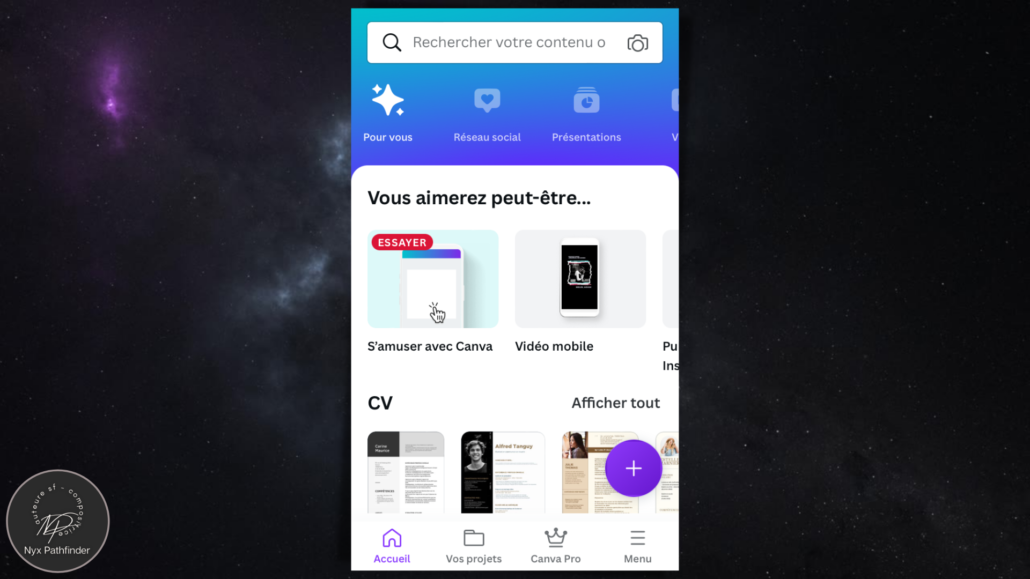
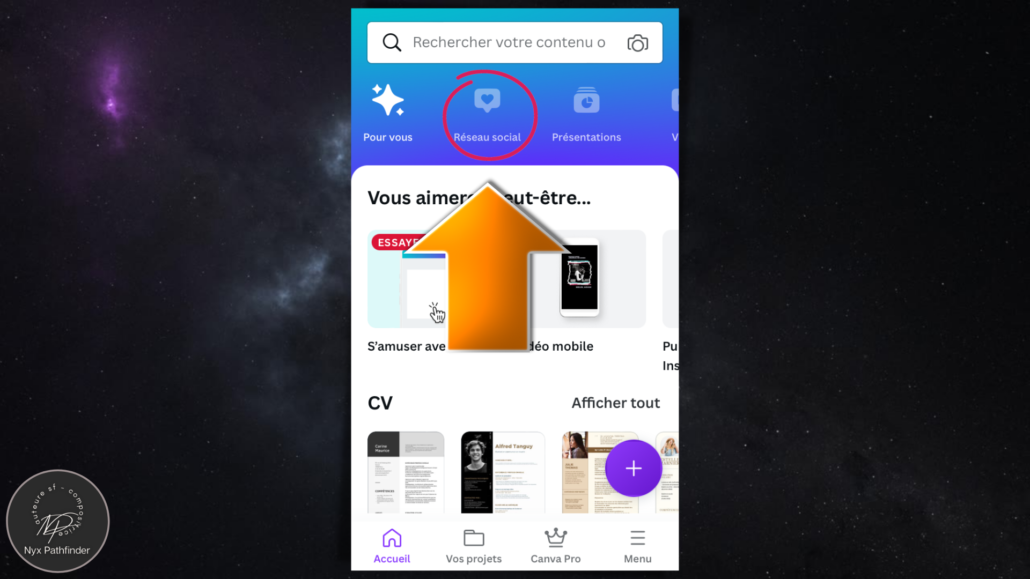
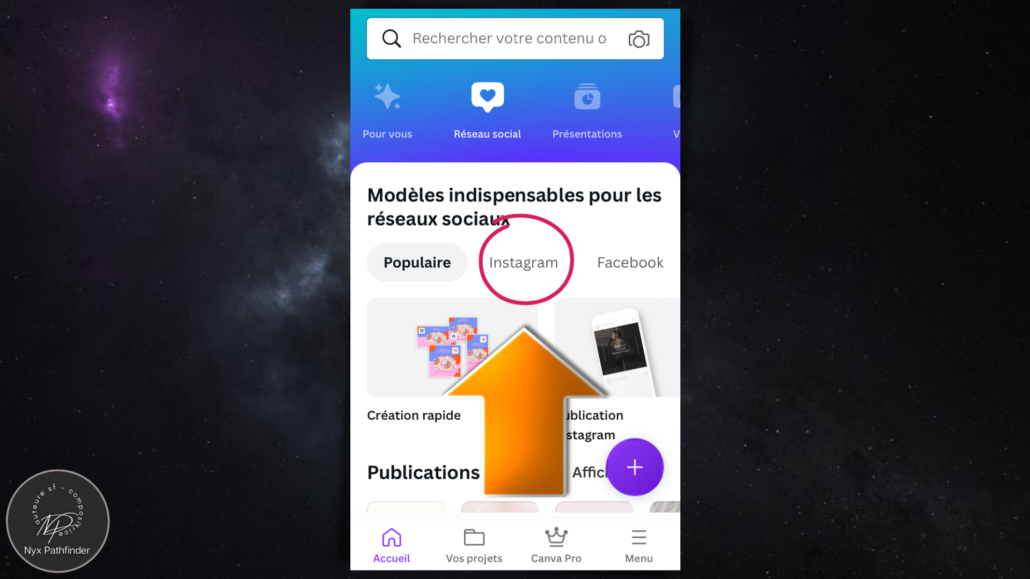
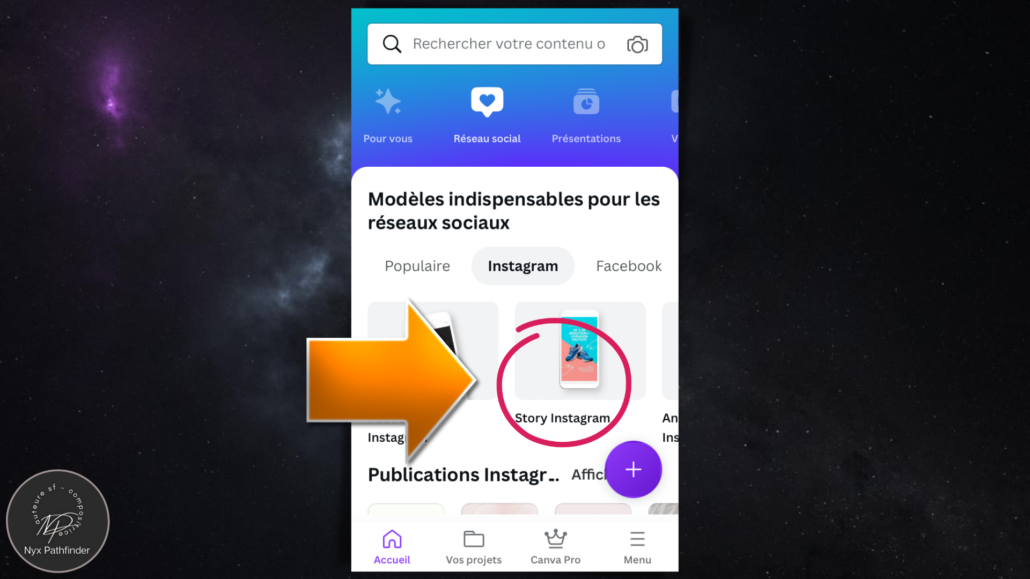
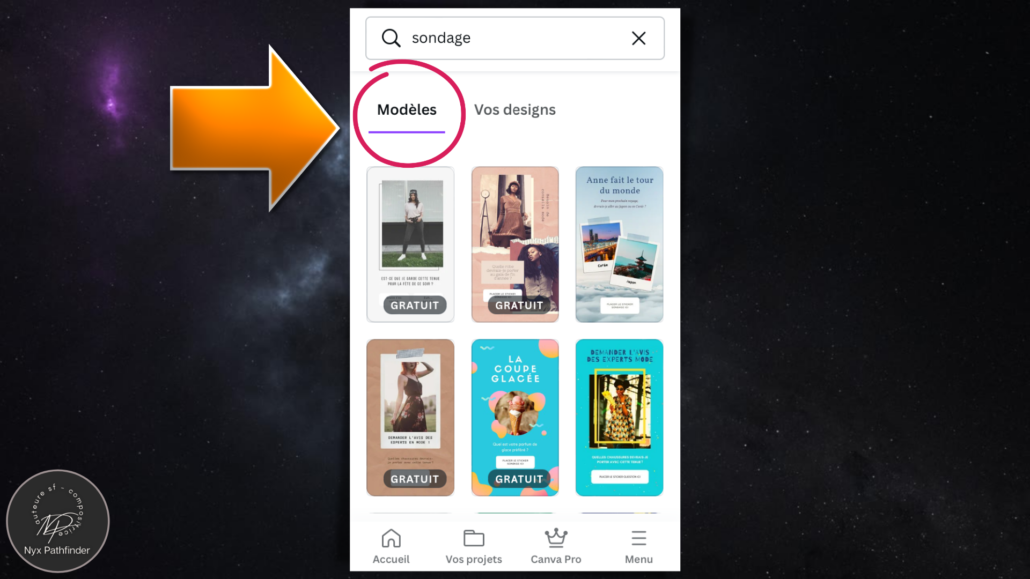
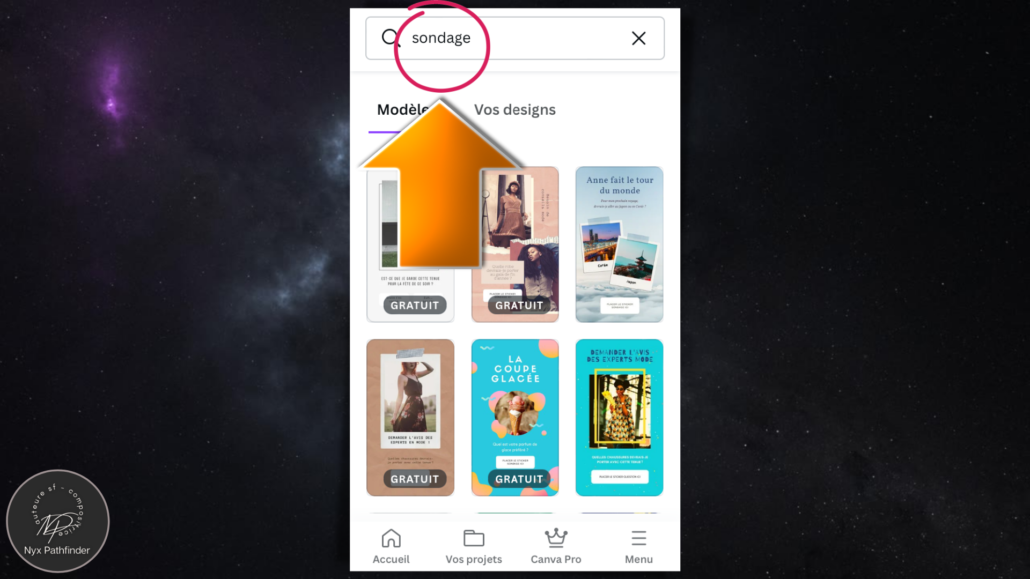
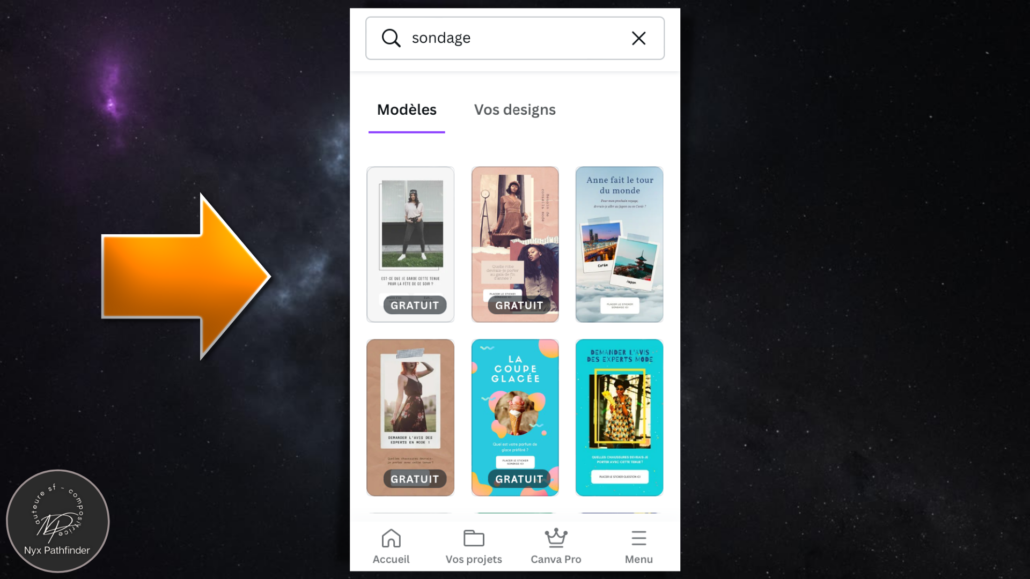
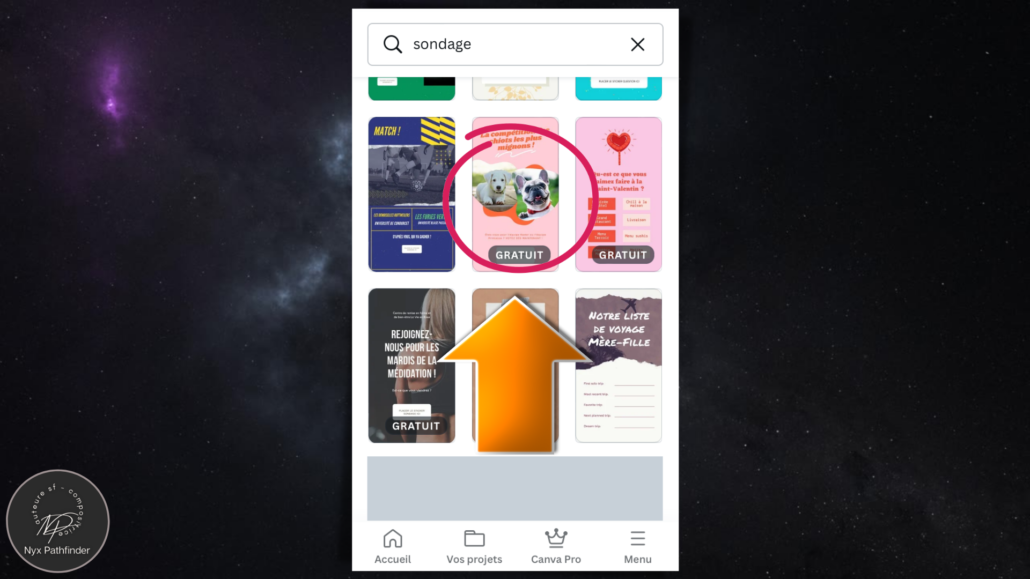

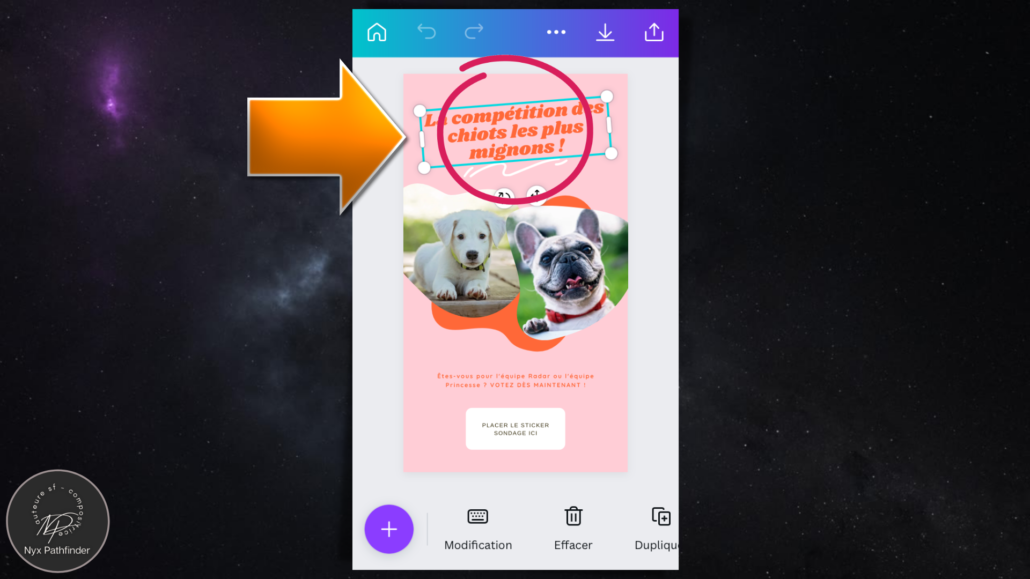
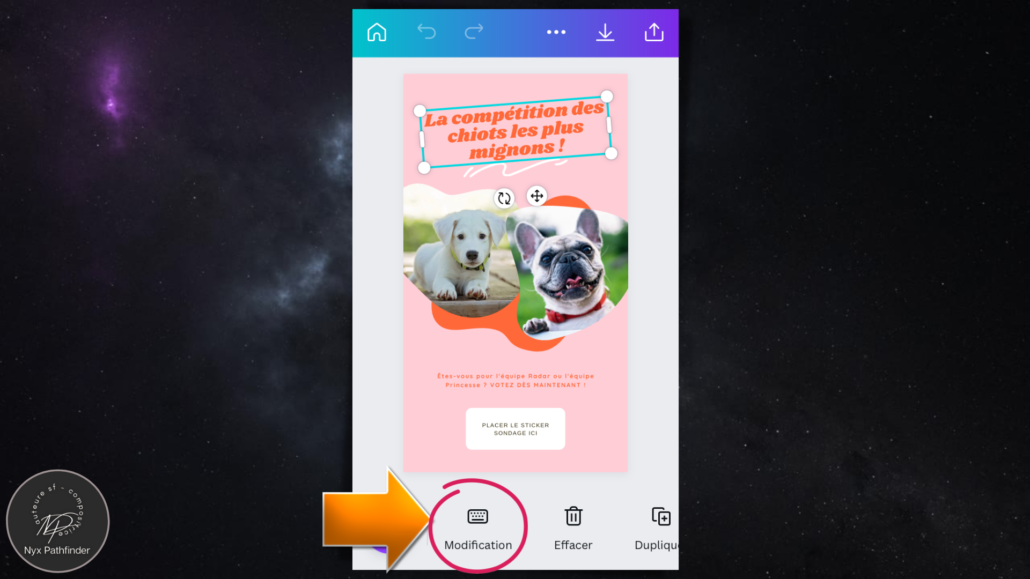
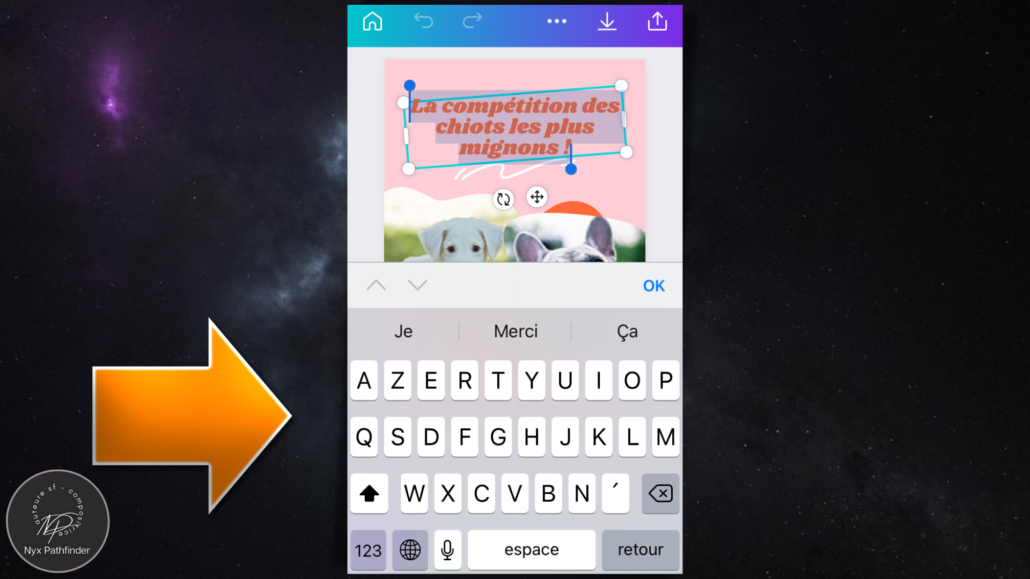
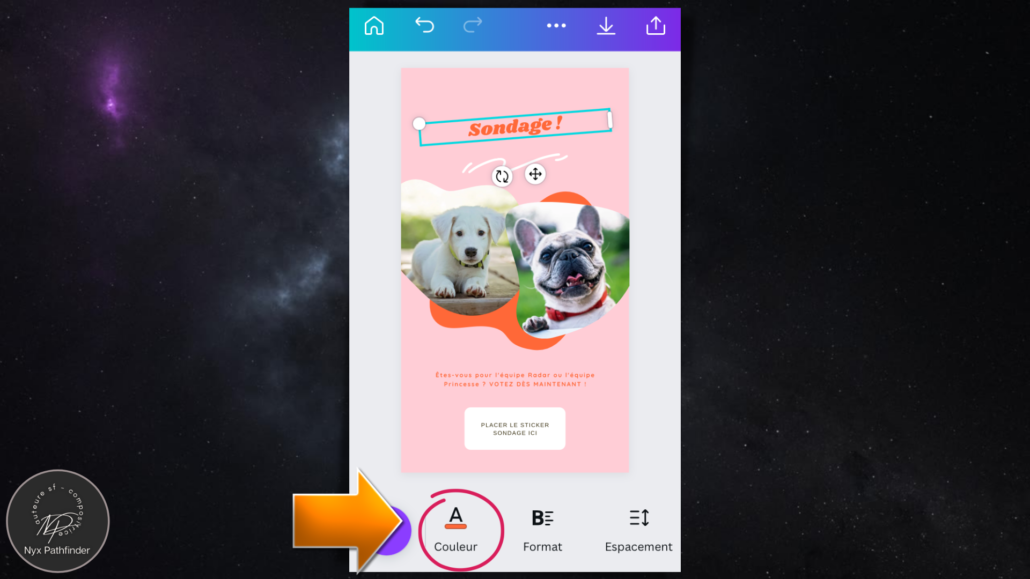
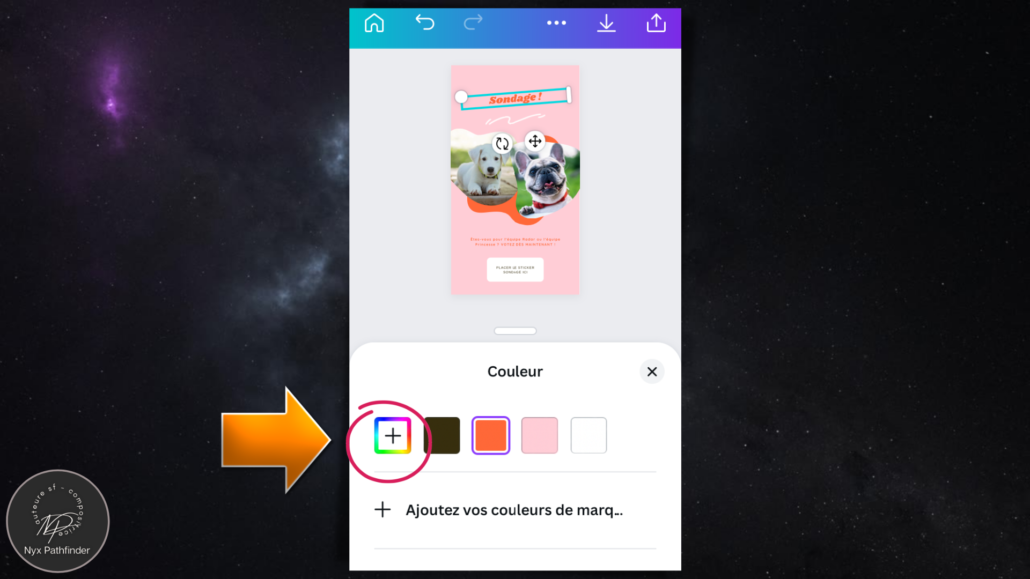
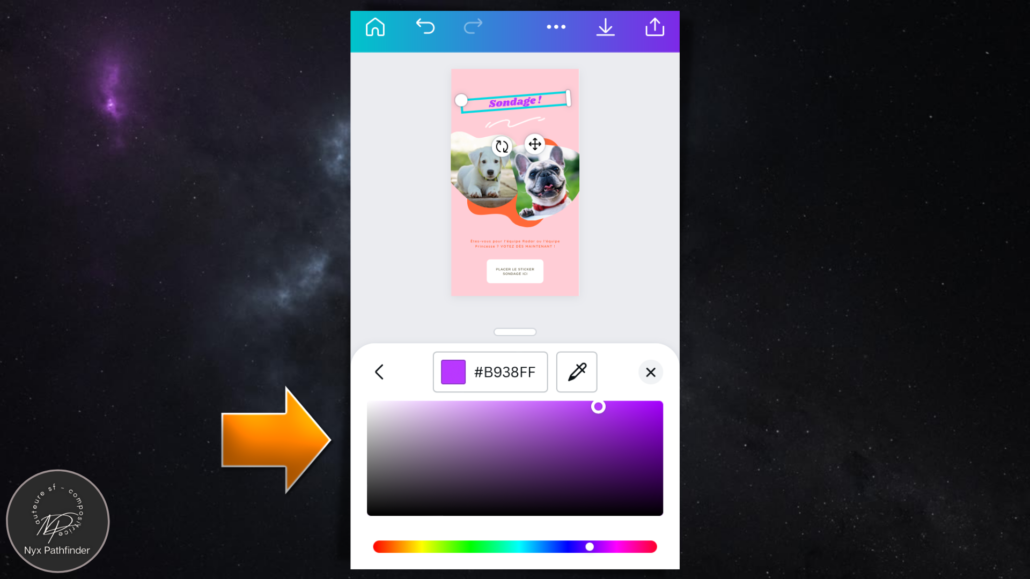
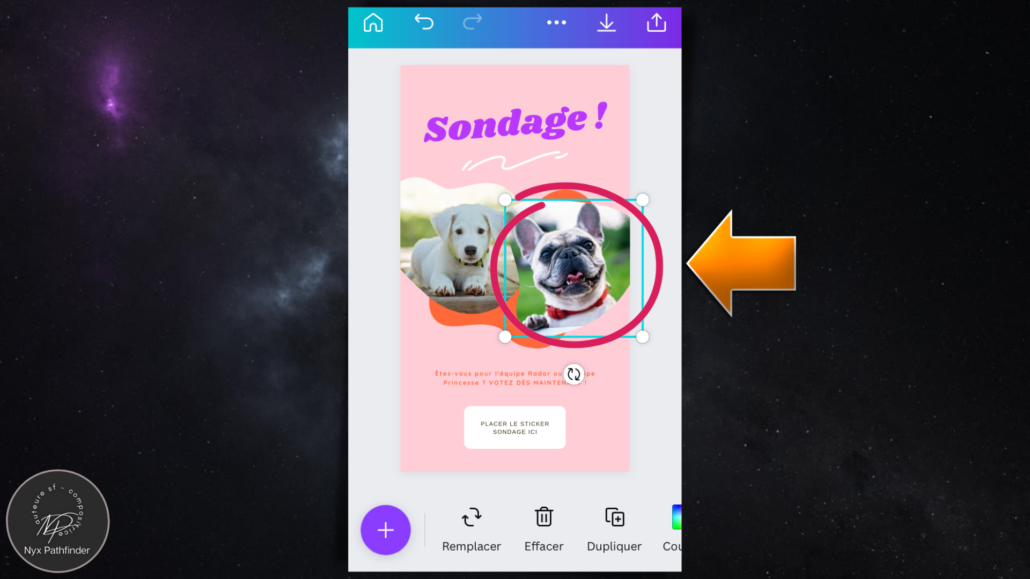
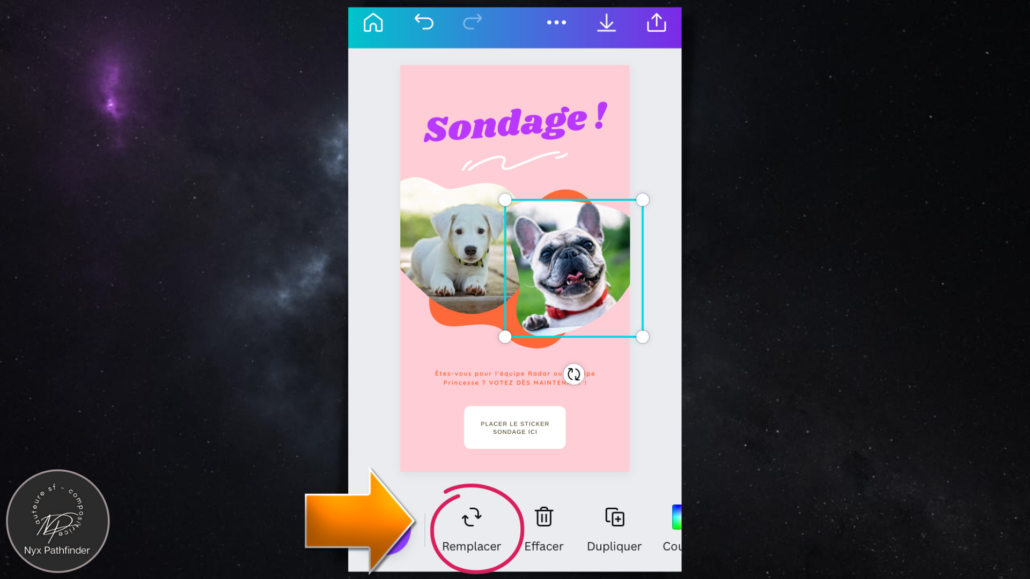
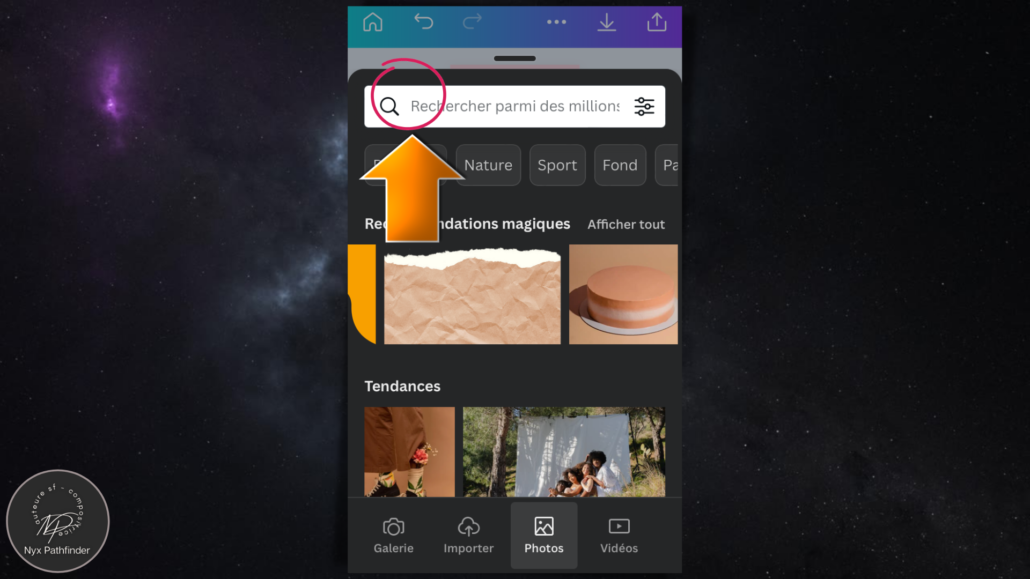
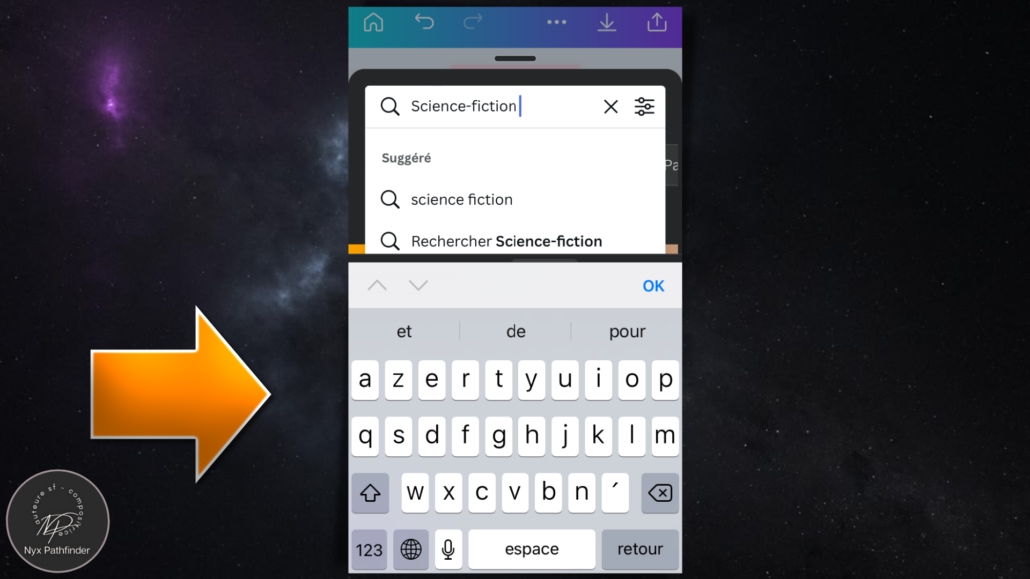
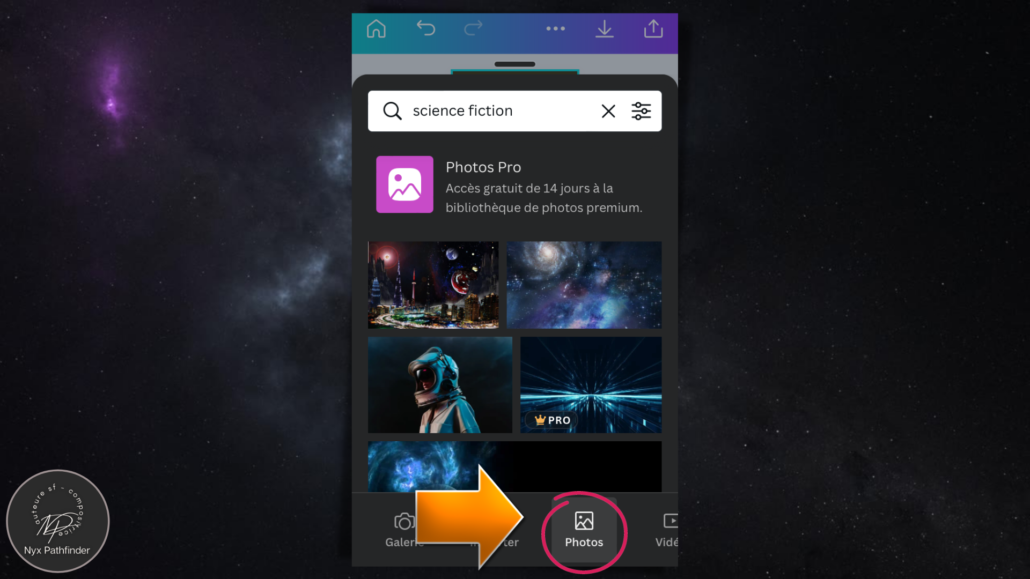
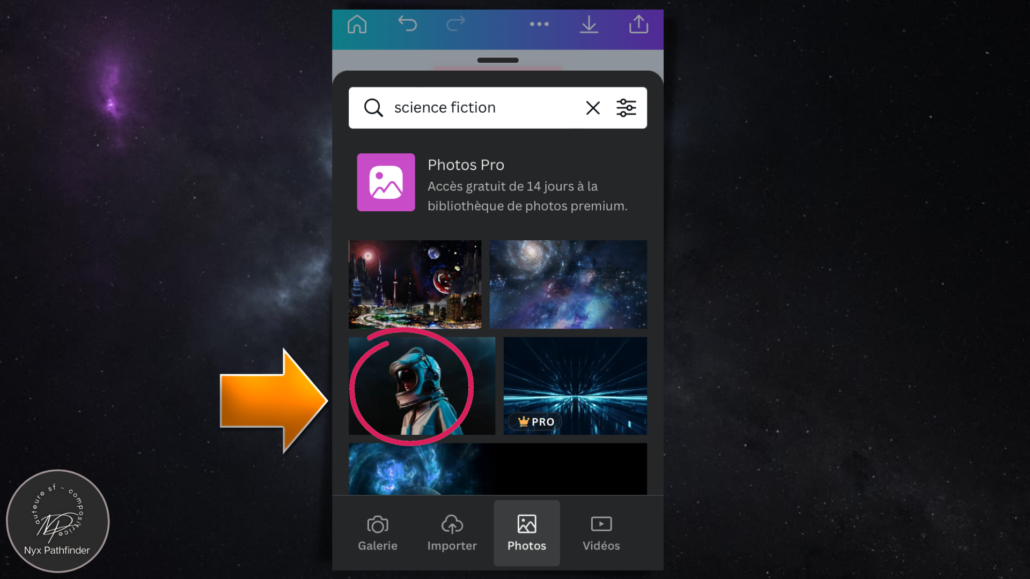
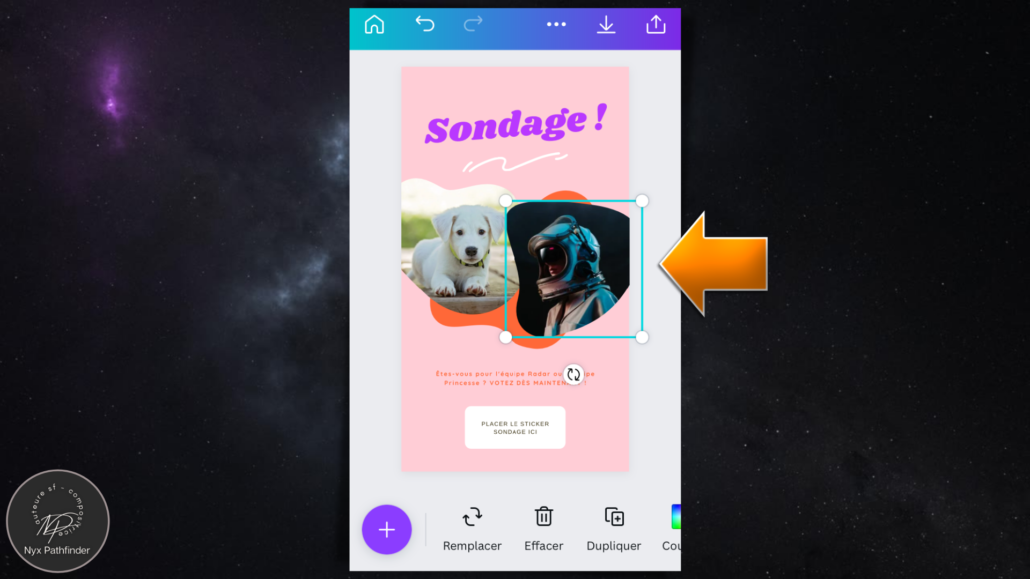
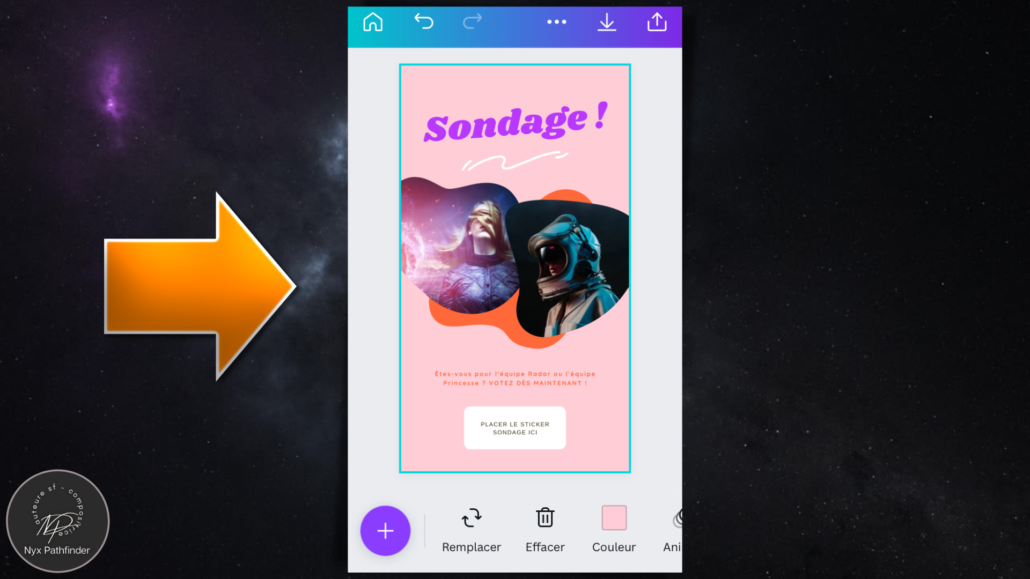
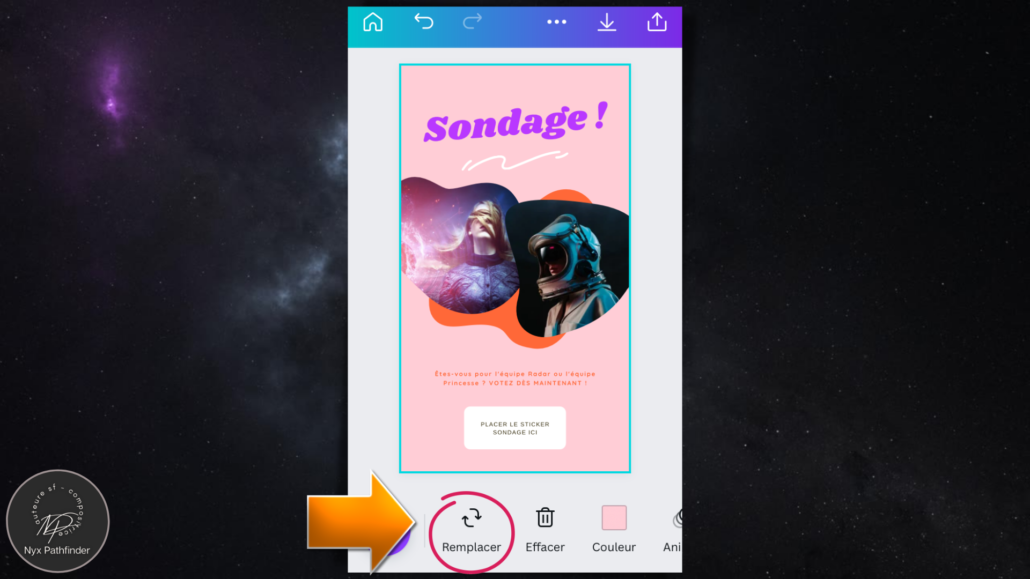
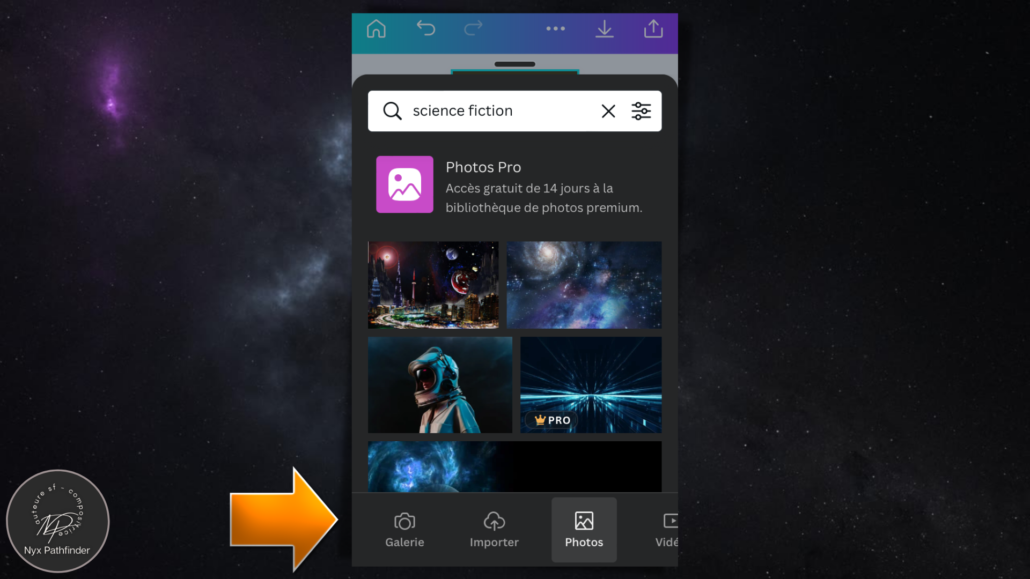
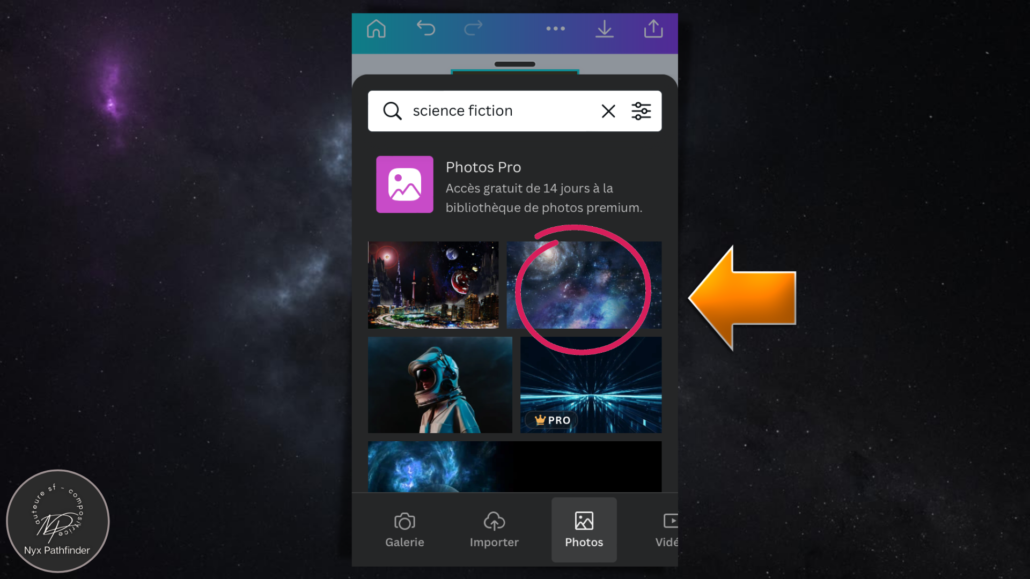
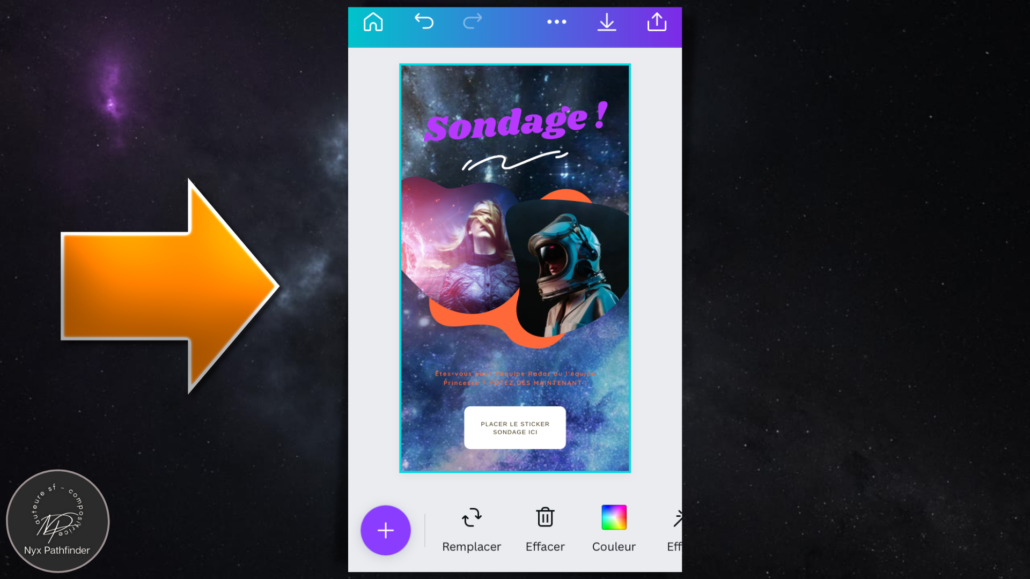
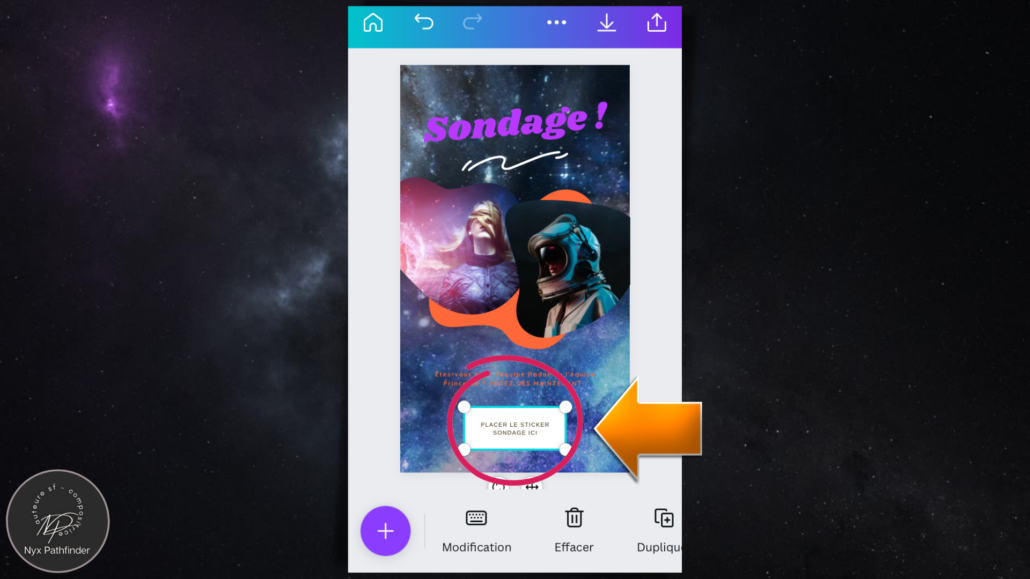
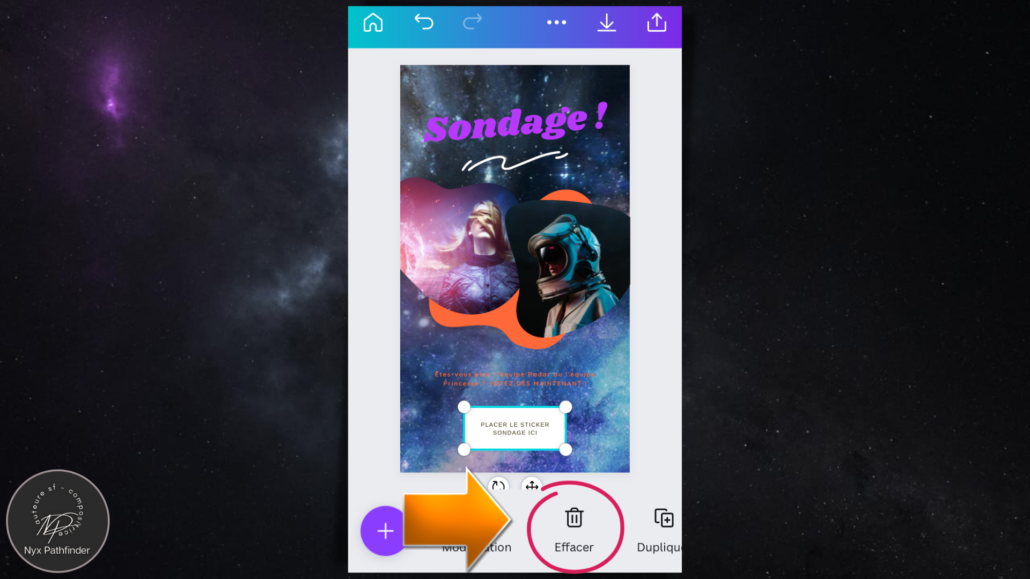
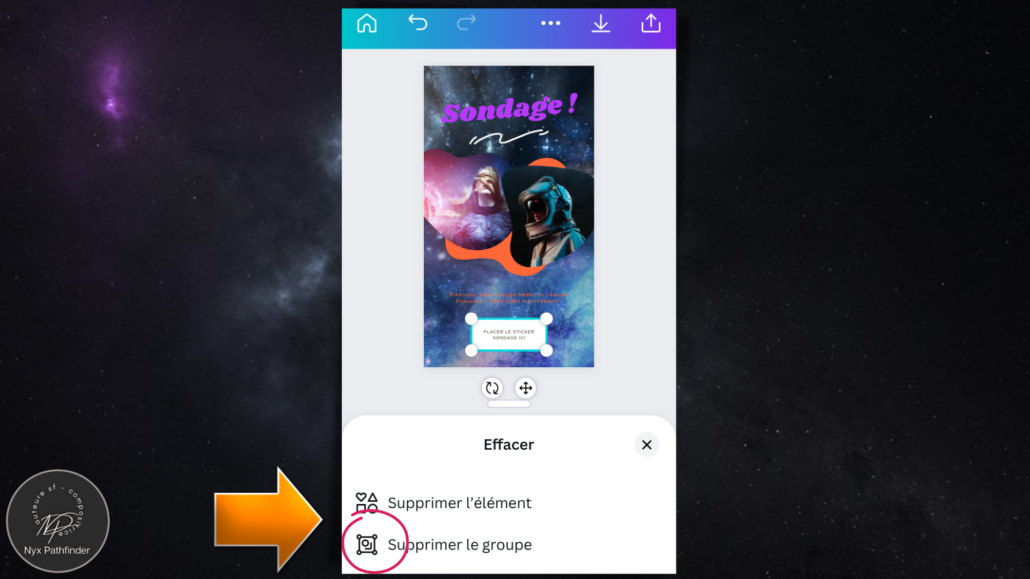
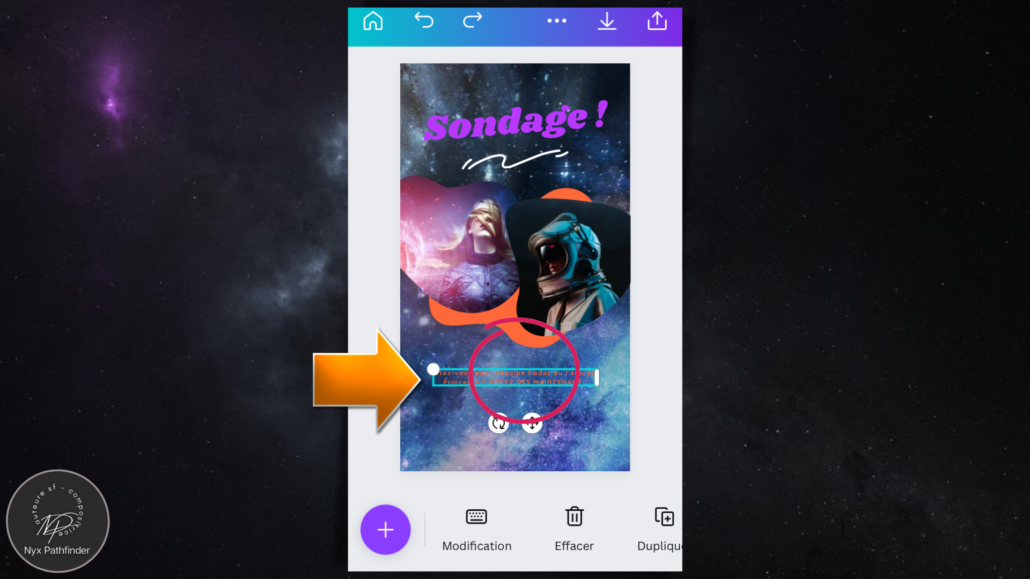
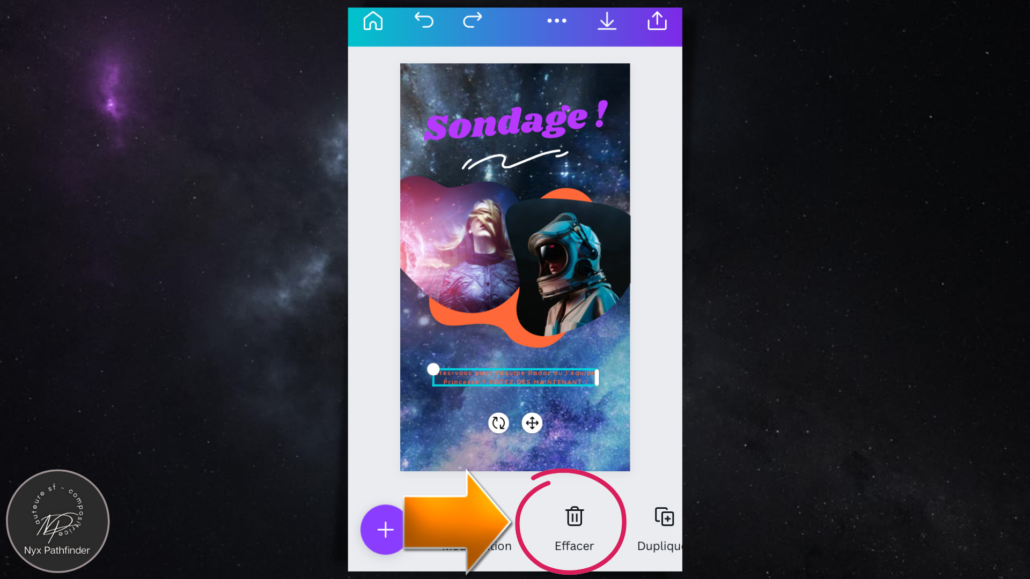
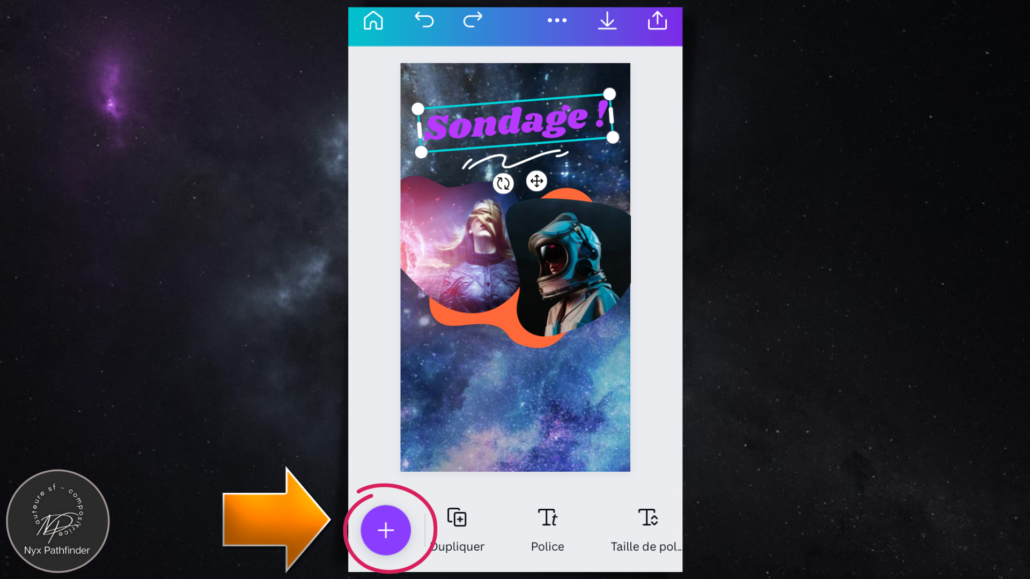
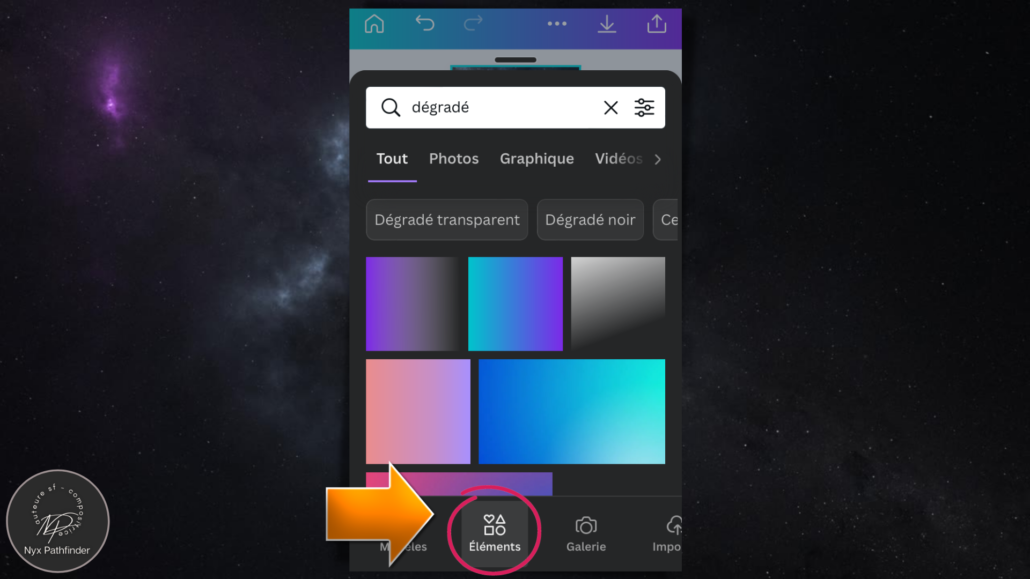
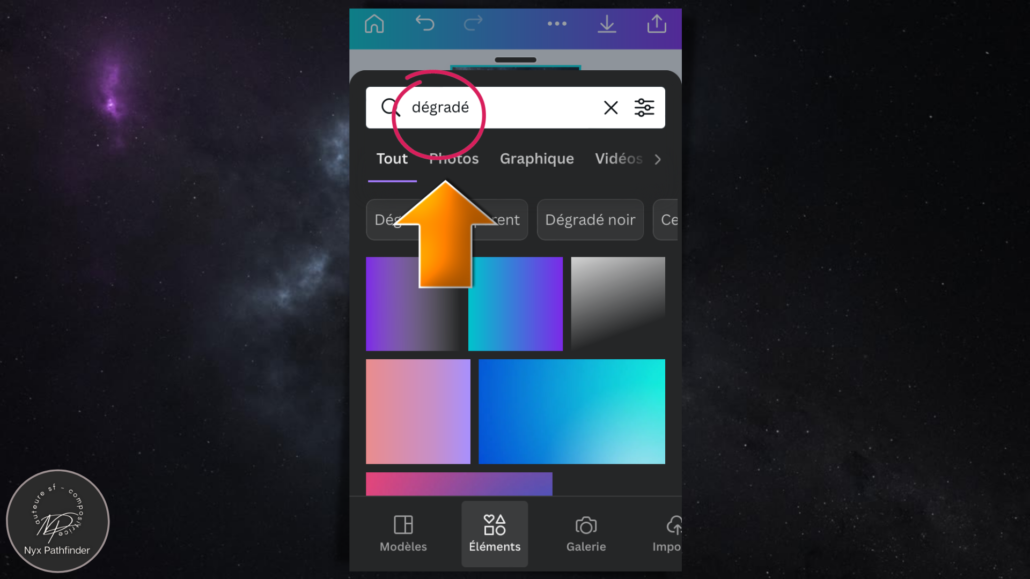
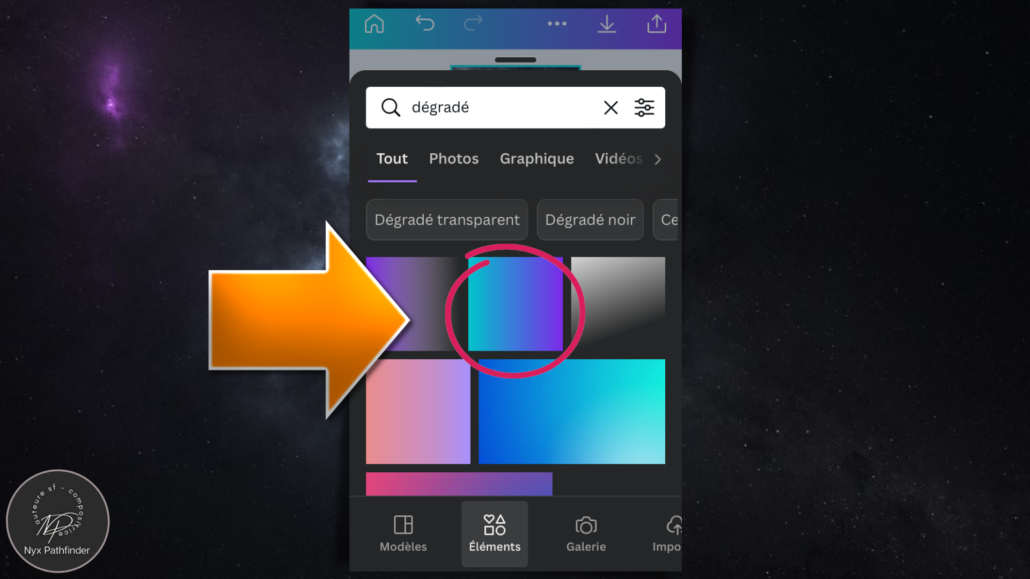
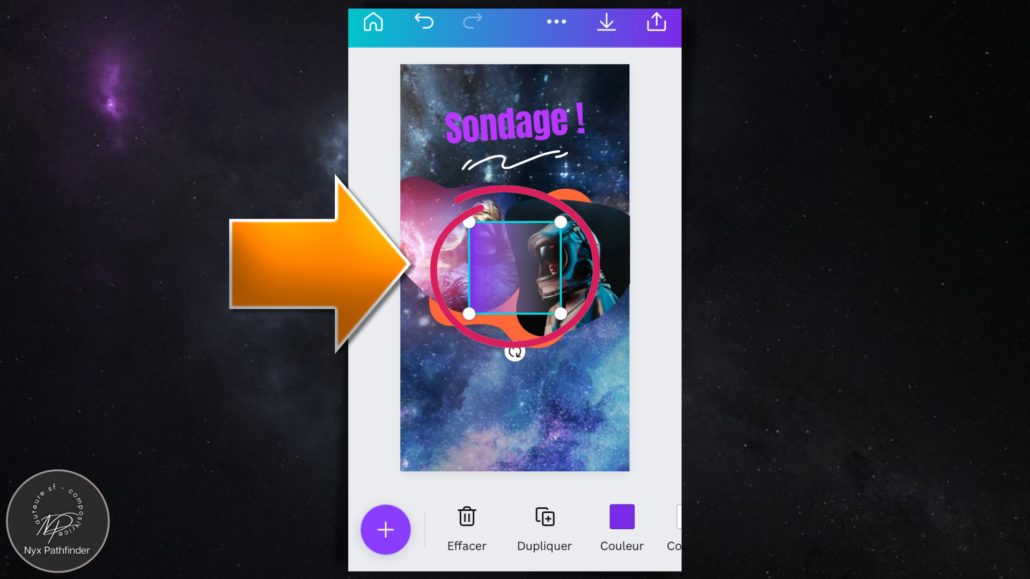
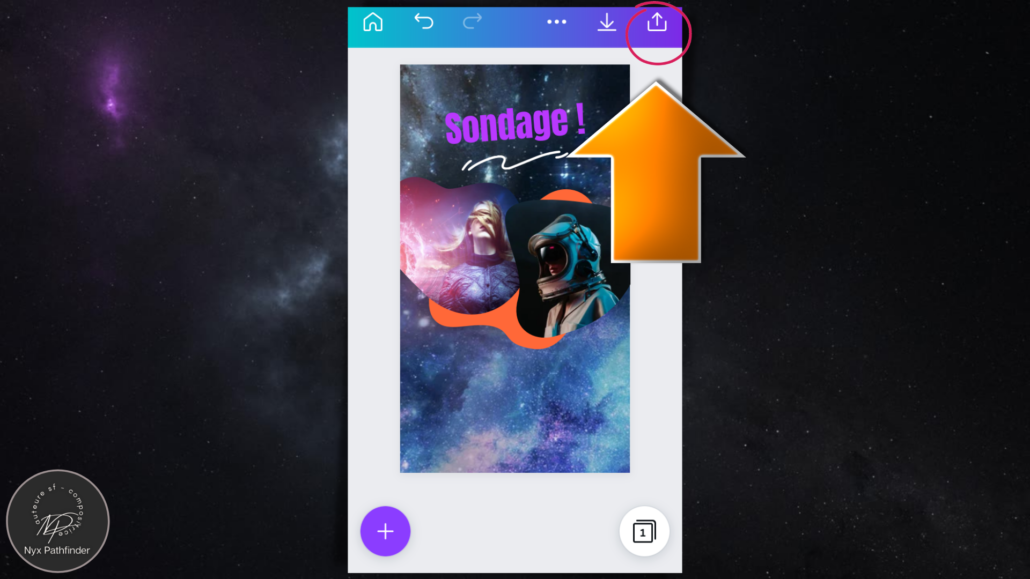
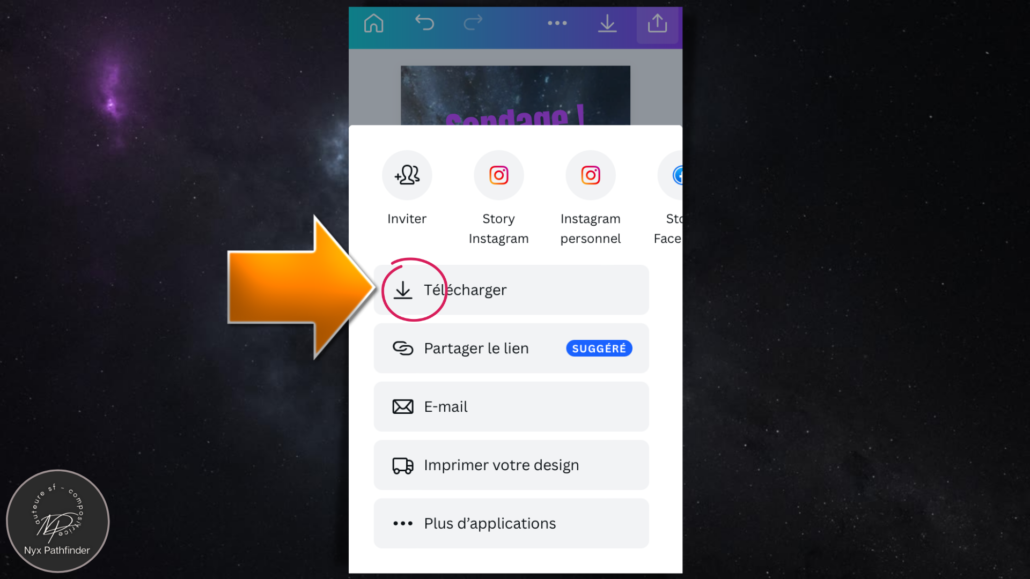
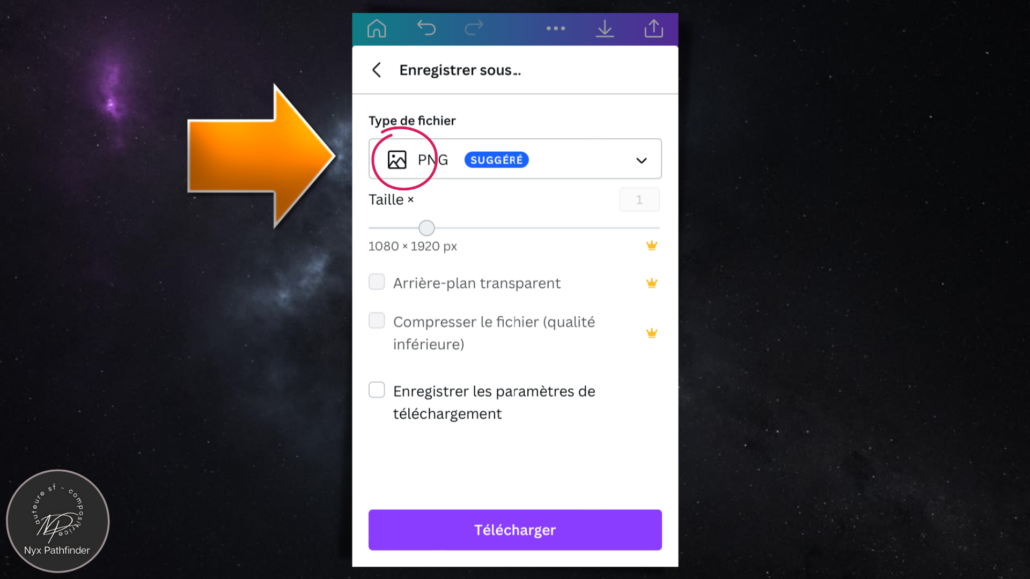
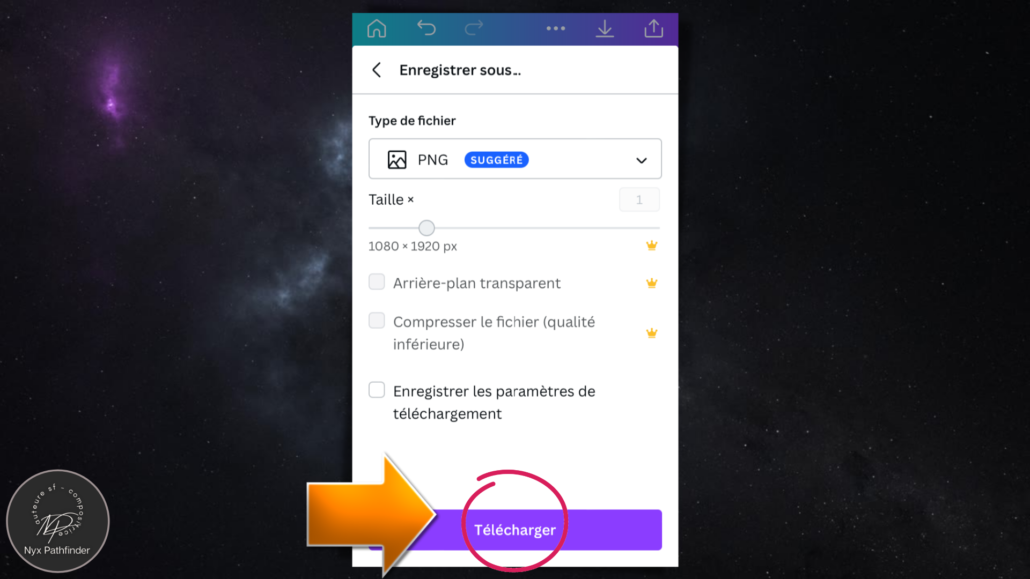
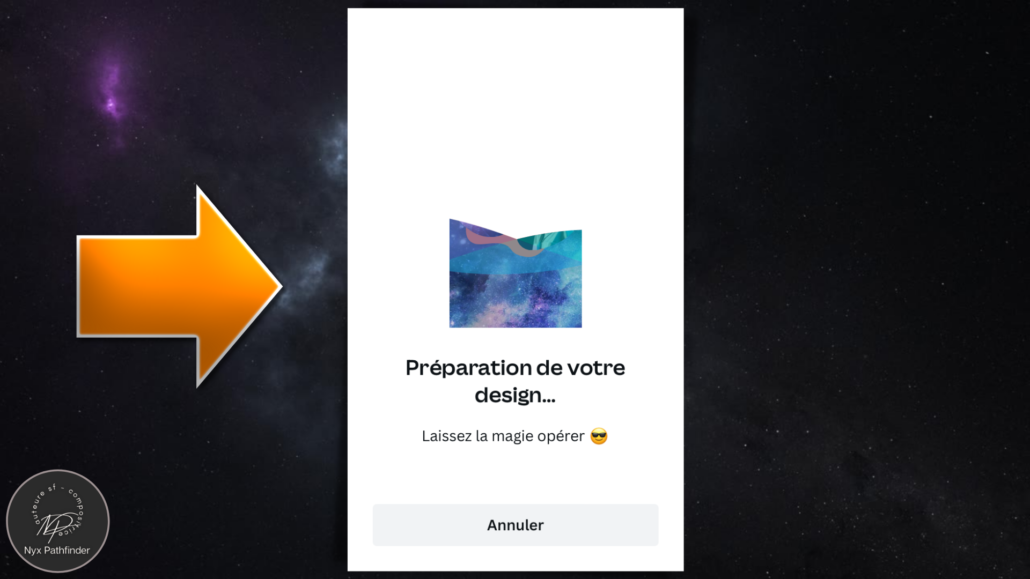
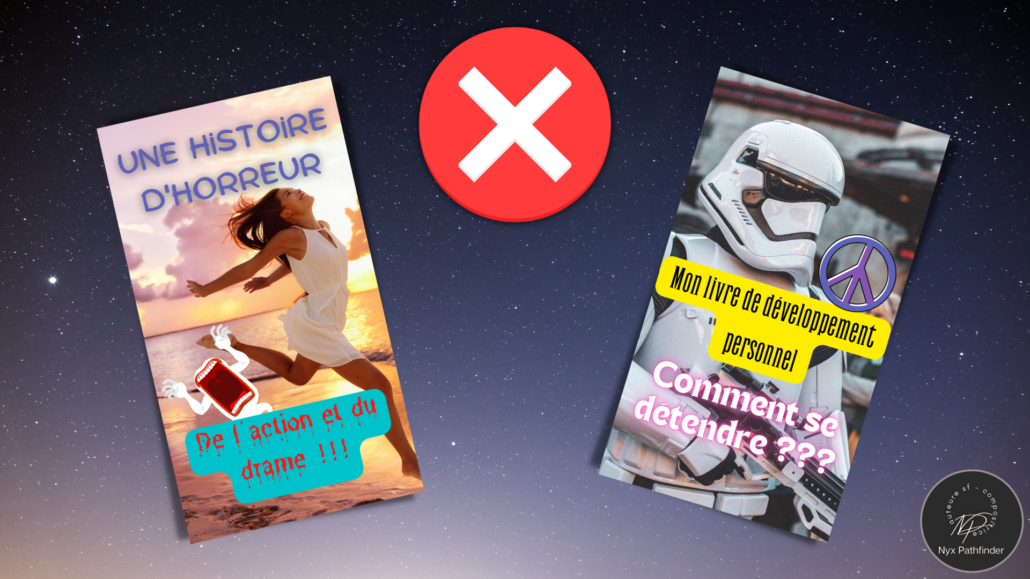

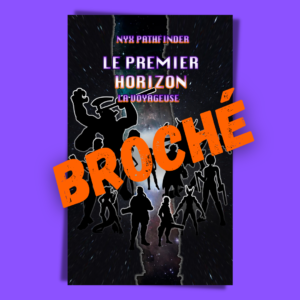
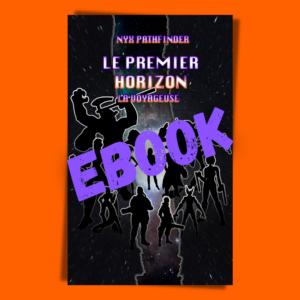
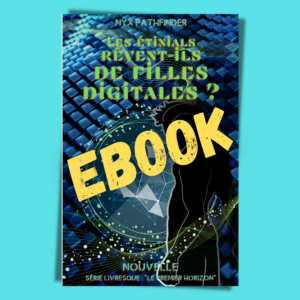
 nyx pathfinder
nyx pathfinder nyx pathfinder
nyx pathfinder